ソニー入魂の最高峰モバイルノート「VAIO type Z」に迫る(前編):VAIOのX300キラーは化物か!?(4/4 ページ)
広色域×クリアソリッド液晶で表示品質を強化
type Zのこだわりは液晶ディスプレイにも現れている。HD映像コンテンツとの親和性と作業領域の拡大、本体の小型化を考慮して、アスペクト比16:9で解像度1366×768ドット/1600×900ドットの13.1型ワイド液晶ディスプレイを搭載した。店頭モデルの1366×768ドット表示でも不満のない解像度だが、直販モデルで選べる1600×900ドット表示はモバイルノートPCとは思えない作業領域の広さだ。
ドットピッチは1366×768ドットの場合で約0.212ミリ、1600×900ドットの場合で約0.181ミリで、前者は1280×800ドット表示の12.1型ワイド液晶を搭載した標準的なモバイルノートPCと、後者は1366×768ドット表示の11.1型ワイド液晶を備えたtype Tとほぼ同じになる。
1600×900ドットの表示はかなり細かく、人によっては見づらく感じるかもしれないが、type Tの高解像度表示が許容できるならば問題ない。1600×900ドット表示の液晶に変更しても差額は1万円なので、個人的には1600×900ドット表示に大きな魅力を感じた。
また、単に新型の液晶パネルを用いるだけでなく、屋内外で十分な視認性を確保できるように、適度な光沢感と外光の映り込み低減を両立したうえで、表面にひっかき傷がつきにくいハードコーティング処理を施した「クリアソリッド液晶」を初めて採用しているのも特筆したい。
ハーフグレアともいえる表面処理は、完全な光沢のクリアブラック液晶と比べて、外光の反射が気にならず、ユーザー自身の顔が画面にはっきり映り込むこともない。それでいて、光沢パネルのように映像コンテンツをメリハリある表示で楽しめるため、グレアタイプとノングレアタイプのいいとこ取りといえる。今後はぜひVAIOノートの他機種にも採用してほしい表面処理だ。
さらに、モバイルノートPCとしては色域が非常に広く、従来のtype Sと比べて約2倍、広色域をうたうtype Tと比べてもさらに広い色域を確保し、u' v'色度域でNTSC比100%を実現した「リッチカラー」としているのもポイントだ。モバイルノートPCでは色域がNTSC比で50%程度にとどまるものも少なくない中で、表示の鮮やかさ、特に深紅や濃い青、エメラルドグリーンといった色の表現は群を抜いている。
実際に1366×768ドットと1600×900ドットの液晶ディスプレイを見比べてみたが、どちらも輝度や発色がほとんど変わらず、明るく鮮やかな表示が可能だ。BTO対応ノートPCの場合、高解像度の液晶パネルを選択すると、液晶の開口率が下がり、ピーク輝度が低くなったり、発色傾向が異なるものも少なくないが、type Zの場合は1600×900ドットになるとわずかに暗くなる以外、見え方がほとんど変わらないのに感心した。
一般的なモバイルノートPCと同様に液晶パネルはフルカラーではなく、ディザリングによる約1619万色表示なので階調再現性は低いだろうと思いきや、カラーやモノクロのグラデーションを表示してもトーンジャンプが目立つことはなく、かなり健闘している。ただし、色域はNTSCの定めるRGBの座標から特にGとBの値がずれているほか、sRGB表示モードのような色域固定はできないため、厳密なフォトレタッチを行うのには向いていない。
ノートPC用のTNパネルにしては視野角も広いので、ユーザーの姿勢に合わせて厳密にチルト角度を調整しなくても画面が見づらくなることはない。逆にモバイルシーンで視野角が広すぎることで、周囲から画面をのぞかれやすいのは困るというユーザーのために、オプションで視野角を狭めるプライバシーフィルターも用意されており、至れり尽くせりだ。総じてtype Zの液晶ディスプレイは、現状のモバイルノートPCで最高峰の表示品質を誇るといっても過言ではない。


 液晶ディスプレイに角度を付けた場合、左右方向では表示が黄ばみ、上下方向ではコントラストと色度が変化するが、上下のチルト角度を正確に調整しないと、すぐに白黒が反転して色が判別できなくなるようなことはない
液晶ディスプレイに角度を付けた場合、左右方向では表示が黄ばみ、上下方向ではコントラストと色度が変化するが、上下のチルト角度を正確に調整しないと、すぐに白黒が反転して色が判別できなくなるようなことはない意外に入力しやすいアイソレーションキーボード
入力環境はフルピッチのキーボードとタッチパッドの組み合わせだ。独特のアイソレーションキーボードは、主要キーのキートップが14×14ミリの正方形で、整然とキーが並んだ姿が見た目に美しいだけでなく、きちんと約19ミリのキーピッチと約2.5ミリのキーストロークを確保している。
キーとキーの間隔は約5ミリも離れているため、最初はキーの位置を目で追って正確に中央を押すように注意が求められるが、キーのレイアウト自体には無理がなく、カーソルキーが1段下がっているなど、見た目よりは随分入力しやすい。
キータッチは軽いほうで、力を入れずに入力できる。キーボードユニットはネジやツメで固定しているわけではなく、カバーに接着してあるため、キーボード全体がしなるような不具合は皆無だ。静音ゴムを利用したキートップは、入力音が比較的静かなので、静粛な場所でも使いやすいだろう。
ただし、入力時にキートップが少し傾く点、スペースバーが45ミリと短いので打ち損じることがある点、そして最下段のキーを押す際に親指がパームレスト上部の段差に当たってしまう点は、ストレスを感じた。特にパームレスト上部の段差は、長文入力時に親指に負担がかかるので、今後改善してほしいところだ。直販モデルではスペースバーが長い英語キーボードも選択できるので、英語配列に慣れたユーザーであれば、こちらを選ぶといいだろう。


 日本語キーボードは、主要キーのサイズが14×14ミリ、スペースバーが45×14ミリ、Fキーが12×10ミリだ(写真=左)。直販モデルで用意される英語キーボード(写真=中央)。キーボードの裏面を見ると、パームレスト部と一体化したキーボードカバーと接着されていることが分かる(写真=右)
日本語キーボードは、主要キーのサイズが14×14ミリ、スペースバーが45×14ミリ、Fキーが12×10ミリだ(写真=左)。直販モデルで用意される英語キーボード(写真=中央)。キーボードの裏面を見ると、パームレスト部と一体化したキーボードカバーと接着されていることが分かる(写真=右)タッチパッドはアルプス電気製の多機能ドライバを組み込んだVAIOおなじみのインテリジェントタッチパッドを採用する。タッチパッドのサイズは80×40ミリと広めに確保してあり、小さく感じることはない。左右のボタンは押すのに少し力が必要で、ストロークが浅いものの、しっかりしたクリック感がある。横長の細いボタンだが、押した際にボタンが左右にぐらついたりしないのは好印象だ。
タッチパッドの使い勝手は標準的で問題ないが、欲をいえば、キーボードが大きく変わったのだから、タッチパッドもそろそろMacBook Airのようなマルチタップに対応するなど、次の展開がほしいところではある。
なお、キーボードの左上には「S1」「S2」と2つのプログラマブルボタンが用意され、それぞれ任意のアプリケーションや動作が割り当てられる。初期設定ではS1を押すと「VAIO プレゼンテーションサポート」、S2を押すと「Windows Meeting Space」が起動する仕組みだ。
VAIO プレゼンテーションサポートは、16:9のワイド画面を生かしてプレゼンをしやすくするためのユーティリティで、起動するとデスクトップ右上に外部ディスプレイに表示されている画面が子画面表示される。これにより、プレゼン時にプロジェクターに映っている内容を手元で確認しながら、映っていない領域で資料を調べるなど、作業を効率的に進めることが可能だ。

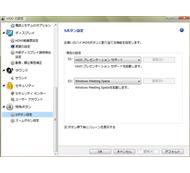
 タッチパッドは上下/左右のスクロールに対応し、左コーナーのタップに機能を割り当てられるVAIOおなじみの仕様だ(写真=左)。2つのプログラマブルボタンは、アプリケーションの起動や、消音、明るさ最大、放熱制御、省電力設定の表示などの動作を割り当てられる(写真=中央)。外部映像出力の画面をPinPのように子画面表示できる「VAIO プレゼンテーションサポート」(写真=右)
タッチパッドは上下/左右のスクロールに対応し、左コーナーのタップに機能を割り当てられるVAIOおなじみの仕様だ(写真=左)。2つのプログラマブルボタンは、アプリケーションの起動や、消音、明るさ最大、放熱制御、省電力設定の表示などの動作を割り当てられる(写真=中央)。外部映像出力の画面をPinPのように子画面表示できる「VAIO プレゼンテーションサポート」(写真=右)以上、type Zの特徴と使い勝手をチェックした。実際に触れてみると、VAIOノートのフラッグシップモデルとして、細部までこだわり抜いた製品であることが、至るところからヒシヒシと伝わってくる。後編ではSPEEDモードとSTAMINAモードでパフォーマンスやバッテリー駆動時間がどのように違ってくるのか、ベンチマークテストを中心にその実力に迫っていきたい(後編はこちら)。
関連記事
 ソニー入魂の最高峰モバイルノート「VAIO type Z」に迫る(後編)
ソニー入魂の最高峰モバイルノート「VAIO type Z」に迫る(後編)
2.8GHzのCore 2 Duo、外付けGPU、SSD RAID 0といったハイスペックを1.4キロを切るボディにおさめたVAIO type Z。後編はその性能を見極める。 Intelligent、Quality、Designで1兆円事業化へ――ソニー「VAIO」発表会
Intelligent、Quality、Designで1兆円事業化へ――ソニー「VAIO」発表会
PCの夏商戦も終盤に差しかかったところで、ソニーはVAIOの新モデルを大々的に発表。会場には、新CMに出演する森泉さんと松下奈緒さんも駆けつけた。 Centrino 2搭載の新デザインノートがめじろ押し――ソニー「VAIO」真夏モデル
Centrino 2搭載の新デザインノートがめじろ押し――ソニー「VAIO」真夏モデル
ソニーはCentrino 2の発表に合わせて、VAIOの新作を投入した。“SSD RAID”採用のハイエンドモバイル機など、登場した4タイプすべてが新デザインだ。 VAIO type Zの“外”と“内”を動画で見る
VAIO type Zの“外”と“内”を動画で見る
Centrino 2とともに登場したVAIOの新しいフラッグシップモデル「VAIO type Z」。ソニーの技術を凝縮したハイエンドモバイルを動画で見てみよう。 SSD RAIDが圧巻の最上級モバイルノート――「VAIO type Z」
SSD RAIDが圧巻の最上級モバイルノート――「VAIO type Z」
VAIO type Zはアスペクト比16:9の13.1型ワイド液晶を採用し、直販で2基のSSDによるRAID 0構成が選べるなど、モバイル機として規格外の性能を持つ。 「Centrino 2」を採用したエントリー向けモバイル――「VAIO type S」
「Centrino 2」を採用したエントリー向けモバイル――「VAIO type S」
13.3型ワイドの2スピンドルモバイル「VAIO type S」も、基本システムからデザインまでフルモデルチェンジ。新たなエントリーモデルとして生まれ変わった。 16:9の16.4型液晶と地デジチューナー搭載のAVノートに変身――「VAIO type F(FW)」
16:9の16.4型液晶と地デジチューナー搭載のAVノートに変身――「VAIO type F(FW)」
ソニーのVAIO type Fシリーズがフルモデルチェンジを果たし、16:9のワイド液晶ディスプレイ搭載AVノートPCに生まれ変わった。 直販専用のビジネス向け15.4型ワイドモデル――「VAIO type BZ」
直販専用のビジネス向け15.4型ワイドモデル――「VAIO type BZ」
2008年“真夏のVAIOノート”として登場した「type BZ」は、直販専売で展開する15.4型ワイドのビジネス向けモデルだ。 ソニー、地デジWチューナーとBDドライブを搭載した“黒くて円いVAIO”
ソニー、地デジWチューナーとBDドライブを搭載した“黒くて円いVAIO”
斬新な円形ボディで注目を集めた「TP1」シリーズがモデルチェンジ。テレビ機能を刷新しつつ、ダビング10にも対応した。ブラックのボディも特徴だ。 ソニーが満を持して投入したホームサーバ――Liblog Station「HS1」の実力(前編)
ソニーが満を持して投入したホームサーバ――Liblog Station「HS1」の実力(前編)
Liblog Station「HS1」は、VAIOブランドから登場したソニーのホームサーバ。単なるDLNA対応NASではなく、VAIOらしい味付けをしているのが魅力だ。 ソニーが満を持して投入したホームサーバ――Liblog Station「HS1」の実力(後編)
ソニーが満を持して投入したホームサーバ――Liblog Station「HS1」の実力(後編)
ソニーのLiblog Station「HS1」は、VAIOの新ブランド「Extention Line」の中核をなすホームサーバ。後編は、その“VAIOらしさ”に肉薄する。 第3の円形VAIOは1TバイトHDD搭載ホームサーバ――Liblog Station「HS1」
第3の円形VAIOは1TバイトHDD搭載ホームサーバ――Liblog Station「HS1」
テレビサイドPC「TP1」シリーズ、デジタルTVチューナー「DT1」に続く第3の円形VAIOが登場した。今度は大容量HDD搭載のDLNA対応ホームサーバだ。 ソニー発“ネット世代の写真立て”――Canvas Online「CP1」を試す
ソニー発“ネット世代の写真立て”――Canvas Online「CP1」を試す
PCのHDDやホームサーバ、オンラインの写真共有サービスにため込んだ大量の写真データをネットワーク経由で再生できる「CP1」の実力とは? VAIO印の無線LAN搭載デジタルフォトフレーム――Canvas Online「CP1」
VAIO印の無線LAN搭載デジタルフォトフレーム――Canvas Online「CP1」
VAIOの“Extension Line”として登場したCanvas Online「CP1」は、無線LAN機能の搭載によりさまざまな写真データを扱えるデジタルフォトフレームだ。 円形ホームサーバやフォトフレームでPCの利用範囲を拡大――ソニー「VAIO」
円形ホームサーバやフォトフレームでPCの利用範囲を拡大――ソニー「VAIO」
VAIOの夏モデルは、PC本体よりもそれを支える周辺機器に注力。大容量HDD搭載のホームサーバや無線LAN搭載のデジタルフォトフレームを投入した。 ホワイトの花柄が新鮮な10周年記念モバイルノート――「VAIO type T」
ホワイトの花柄が新鮮な10周年記念モバイルノート――「VAIO type T」
「VAIO type T」の店頭モデルはHDD容量と無線LAN機能を強化。直販モデルはVista Ultimate(SP1)や新デザインの天板が選択可能になった。 基本性能を底上げした薄型軽量ビジネスモバイル機――「VAIO type G」
基本性能を底上げした薄型軽量ビジネスモバイル機――「VAIO type G」
モバイルノートPC「VAIO type G」の2008年夏モデルは、堅牢設計のボディを継承しつつ、メモリやHDD、無線LANといったスペックを強化した。 ゴールドに輝く“ITA PC”が店頭モデルで登場――「VAIO type L」
ゴールドに輝く“ITA PC”が店頭モデルで登場――「VAIO type L」
ボードPCの「VAIO type L」は、直販モデルで人気の「プレシャスゴールド」モデルを店頭でも展開。CPUやメモリなどの基本スペックも底上げした。 45ナノCore 2 Quad+6TバイトHDDの映像編集マシン――「VAIO type R master」
45ナノCore 2 Quad+6TバイトHDDの映像編集マシン――「VAIO type R master」
映像編集向けデスクトップPC「VAIO type R master」は45ナノのCore 2 Quadを採用。デジタル一眼レフカメラ「α」シリーズのRAW現像プリセットも用意した。 シンプルデザインのノートPCが基本性能を強化――「VAIO type N」
シンプルデザインのノートPCが基本性能を強化――「VAIO type N」
ソニーがシンプルデザインのノートPC「VAIO type N」3モデルを4月26日より発売する。 基本スペックを強化したカジュアルノートPC――「VAIO type C」
基本スペックを強化したカジュアルノートPC――「VAIO type C」
カラフルな色合いや柄模様を取りそろえた「VAIO type C」に、基本スペックを強化した夏モデルが登場した。 売れ筋ノートのメモリが2Gバイトに――「VAIO type F/N」追加モデル
売れ筋ノートのメモリが2Gバイトに――「VAIO type F/N」追加モデル
ソニーは「VAIO type F」と「VAIO type N」にメモリ増量モデルを追加した。メインメモリの容量を2Gバイトに倍増し、既存のモデルと順次切り替える。 45ナノCore 2 Extreme搭載のハイエンドAVマシン――「VAIO type R master」
45ナノCore 2 Extreme搭載のハイエンドAVマシン――「VAIO type R master」
VAIOのハイエンドデスクトップPC「VAIO type R master」の新作は直販モデルでの展開。45ナノのCore 2 Extremeにより、AV編集の性能を高めている。 新Core 2 Duo、カラバリ、BD作成ソフトで攻める春の新作――ソニー「VAIO」
新Core 2 Duo、カラバリ、BD作成ソフトで攻める春の新作――ソニー「VAIO」
ソニーはVAIOの2008年PC春モデルを発表した。新型Core 2 Duoの積極採用、カラバリの拡充、独自ソフトの搭載により、独自性を追求している。 新型Core 2 Duoも選べるスタンダードノート――「VAIO type F」
新型Core 2 Duoも選べるスタンダードノート――「VAIO type F」
VAIOノートのスタンダードモデル「VAIO type F」は、店頭モデルのスペックを底上げ。直販モデルでは45ナノのCore 2 Duoが豊富にそろう。 Penryn+プレミアムデザインのモバイルノート――「VAIO type S」
Penryn+プレミアムデザインのモバイルノート――「VAIO type S」
13.3インチワイド液晶搭載モバイルノートPCの「VAIO type S」はエントリーモデルを追加。直販モデルでは5つのプレミアムデザインを採用した。
関連リンク
Copyright © ITmedia, Inc. All Rights Reserved.
アクセストップ10
- バッファロー開発陣に聞く「Wi-Fi 7」にいち早く対応したメリット 決め手は異なる周波数を束ねる「MLO」【前編】 (2024年04月22日)
- 「IBMはテクノロジーカンパニーだ」 日本IBMが5つの「価値共創領域」にこだわるワケ (2024年04月23日)
- MSIから裏配線マザーが2モデル登場! (2024年04月22日)
- あなたのPCのWindows 10/11の「ライセンス」はどうなっている? 調べる方法をチェック! (2023年10月20日)
- MetaがMR/VRヘッドセット界の“Android”を目指す 「Quest」シリーズのOSを他社に開放、ASUSやLenovoが独自の新ハードを開発中 (2024年04月23日)
- ASUS、Wi-Fi 7に対応したハイエンド仕様のゲーミング無線LANルーター (2024年04月22日)
- トランセンド、M.2 2242に対応したM.2 NVMe Gen4 SSD (2024年04月22日)
- レノボ、スリムな3辺狭額縁デザインを採用した24.5型フルHD液晶ディスプレイ (2024年04月23日)
- 「Windows 11 Home」をおトクに「Windows 11 Pro」へアップグレードする方法 (2022年04月15日)
- もう全部、裏配線でいいんじゃない? 「ASUS BTF DESIGN」が示す自作PCの新しい形 (2024年04月19日)




